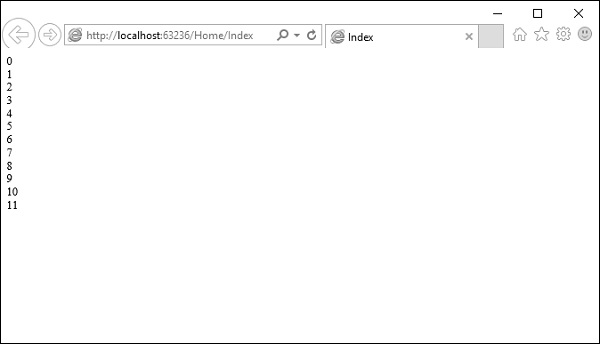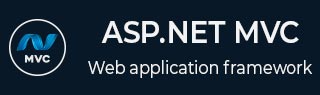
- ASP.NET MVC 教程
- ASP.NET MVC - 首頁
- ASP.NET MVC - 概述
- ASP.NET MVC - 模式
- ASP.NET MVC - 環境設定
- ASP.NET MVC - 入門
- ASP.NET MVC - 生命週期
- ASP.NET MVC - 路由
- ASP.NET MVC - 控制器
- ASP.NET MVC - 操作
- ASP.NET MVC - 過濾器
- ASP.NET MVC - 選擇器
- ASP.NET MVC - 檢視
- ASP.NET MVC - 資料模型
- ASP.NET MVC - 幫助器
- ASP.NET MVC - 模型繫結
- ASP.NET MVC - 資料庫
- ASP.NET MVC - 驗證
- ASP.NET MVC - 安全性
- ASP.NET MVC - 快取
- ASP.NET MVC - Razor
- ASP.NET MVC - 資料註釋
- Nuget 包管理
- ASP.NET MVC - Web API
- ASP.NET MVC - 腳手架
- ASP.NET MVC - Bootstrap
- ASP.NET MVC - 單元測試
- ASP.NET MVC - 部署
- ASP.NET MVC - 自託管
- ASP.NET MVC 有用資源
- ASP.NET MVC - 快速指南
- ASP.NET MVC - 有用資源
- ASP.NET MVC - 討論
ASP.NET MVC - Razor
在本章中,我們將探討 ASP.NET MVC 應用程式中的 Razor 檢視引擎以及 Razor 存在的一些原因。Razor 是一種標記語法,允許您使用 C# 和 VB.Net 將基於伺服器的程式碼嵌入到網頁中。它不是一種程式語言,而是一種伺服器端標記語言。
Razor 與 ASP.NET MVC 沒有關聯,因為 Razor 是一種通用模板引擎。您可以在任何地方使用它來生成輸出,例如 HTML。只是 ASP.NET MVC 實現了一個檢視引擎,允許我們在 MVC 應用程式中使用 Razor 生成 HTML。

您將擁有一個模板檔案,其中包含一些文字文字和一些程式碼塊。您可以將該模板與一些資料或特定模型結合起來,其中模板指定資料應該出現在哪裡,然後執行模板以生成輸出。
Razor 與 ASPX
Razor 與 ASPX 檔案的工作方式非常相似。ASPX 檔案是模板,包含文字文字和一些 C# 程式碼,指定資料應該出現在哪裡。我們執行這些操作以生成應用程式的 HTML。
ASPX 檔案依賴於 ASP.NET 執行時才能解析和執行這些 ASPX 檔案。Razor 沒有此類依賴關係。
與 ASPX 檔案不同,Razor 有一些不同的設計目標。
目標
Microsoft 希望 Razor 易於使用和學習,並且可以在 Visual Studio 等工具中工作,以便可以使用 IntelliSense 和偵錯程式,但他們希望 Razor 與特定技術(如 ASP.NET 或 ASP.NET MVC)沒有關聯。
如果您熟悉 ASPX 檔案的生命週期,那麼您可能知道它依賴於 ASP.NET 執行時才能解析和執行這些 ASPX 檔案。Microsoft 希望 Razor 更智慧,使開發人員的工作更容易。
讓我們來看一個 ASPX 檔案的示例程式碼,其中包含一些文字文字。這是我們的 HTML 標記。它還包含少量 C# 程式碼。
<% foreach (var item in Model) { %>
<tr>
<td>
<%: Html.ActionLink("Edit", "Edit", new { id = item.ID })%> |
<%: Html.ActionLink("Details", "Details", new { id = item.ID }) %>|
<%: Html.ActionLink("Delete", "Delete", new { id = item.ID })%>
</td>
<td>
<%: item.Name %>
</td>
<td>
<%: String.Format("{0,g}", item.JoiningDate) %>
</td>
</tr>
<%}%>
但這些 Web 窗體基本上被 Microsoft 重用以與早期版本的 MVC 協同工作,這意味著 ASPX 檔案從未完全適合 MVC。
當您需要從 C# 程式碼轉換回 HTML 以及從 HTML 程式碼轉換回 C# 程式碼時,語法有點笨拙。IntelliSense 還會提示您執行 MVC 專案中沒有意義的操作,例如將輸出快取和使用者控制元件的指令新增到 ASPX 檢視中。
現在,檢視這段程式碼,它生成相同的輸出,區別在於它使用了 Razor 語法。
@foreach (var item in Model) {
<tr>
<td>
@Html.ActionLink("Edit", "Edit", new { id = item.ID }) |
@Html.ActionLink("Details", "Details", new { id = item.ID }) |
@Html.ActionLink("Delete", "Delete", new { id = item.ID })
</td>
<td>
@item.Name
</td>
<td>
@String.Format("{0,g}", item.JoiningDate)
</td>
</tr>
}
使用 Razor 語法,您可以使用“@”符號開始一段 C# 程式碼,Razor 解析器將自動切換到將此語句(此 foreach 語句)解析為一段 C# 程式碼。
但是,當我們完成 foreach 語句並有我們的開括號時,我們可以從 C# 程式碼轉換到 HTML,而無需在其中放置顯式標記,例如百分號和尖括號。
Razor 解析器足夠智慧,可以切換 C# 程式碼和 HTML,並且當我們需要在此處放置閉括號時,可以再次從 HTML 切換回 C# 程式碼。如果您比較這兩個程式碼塊,我想您會同意 Razor 版本更容易閱讀和編寫。
使用 Razor 建立檢視
讓我們建立一個新的 ASP.Net MVC 專案。

在名稱欄位中輸入專案名稱,然後單擊“確定”。

為了簡單起見,選擇“空”選項,並在“新增資料夾和核心引用”部分選中“MVC”複選框,然後單擊“確定”。它將建立一個具有最少預定義內容的基本 MVC 專案。
Visual Studio 建立專案後,您將在解決方案資源管理器視窗中看到許多檔案和資料夾。由於我們從空專案模板建立了 ASP.Net MVC 專案,因此目前應用程式不包含任何可執行的內容。由於我們從空應用程式開始,甚至沒有一個控制器,讓我們新增一個 HomeController。
要新增控制器,請右鍵單擊解決方案資源管理器中的控制器資料夾,然後選擇“新增”→“控制器”。它將顯示“新增腳手架”對話方塊。
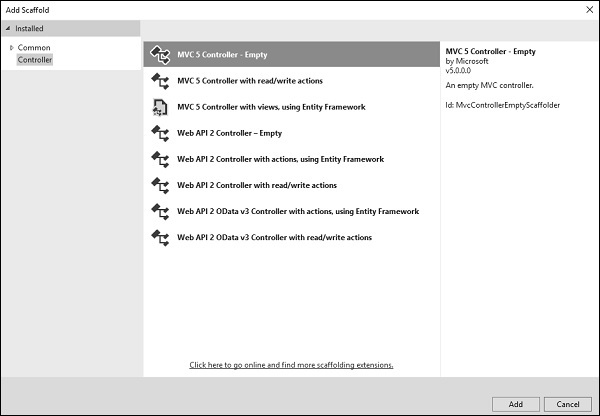
選擇“MVC 5 控制器 - 空”選項,然後單擊“新增”按鈕,然後將出現“新增控制器”對話方塊。

將名稱設定為 HomeController,然後單擊“新增”按鈕。您將在 Controllers 資料夾中看到一個新的 C# 檔案“HomeController.cs”,它也在 Visual Studio 中開啟以供編輯。

右鍵單擊 Index 操作,然後選擇“新增檢視…”。

從“模板”下拉列表中選擇“空”,然後單擊“新增”按鈕。Visual Studio 將在“View/Home”資料夾內建立一個 Index.cshtml 檔案。

請注意,Razor 檢視具有 cshtml 副檔名。如果您使用 Visual Basic 構建 MVC 應用程式,它將是 VBHTML 副檔名。在此檔案的頂部是一個程式碼塊,它顯式地將此 Layout 屬性設定為 null。
執行此應用程式時,您將看到空白網頁,因為我們從“空”模板建立了一個檢視。

讓我們新增一些 C# 程式碼以使事情更有趣。要在 Razor 檢視中編寫一些 C# 程式碼,我們首先要輸入“@”符號,該符號告訴解析器它將要執行一些程式碼操作。
讓我們建立一個 FOR 迴圈,在花括號內指定“@i”,這實際上是在告訴 Razor 放置 i 的值。
@{
Layout = null;
}
<!DOCTYPE html>
<html>
<head>
<meta name = "viewport" content = "width = device-width" />
<title>Index</title>
</head>
<body>
<div>
@for (int index = 0; index < 12; index++){
<div>@index </div>
}
</div>
</body>
</html>
執行此應用程式,您將看到以下輸出。